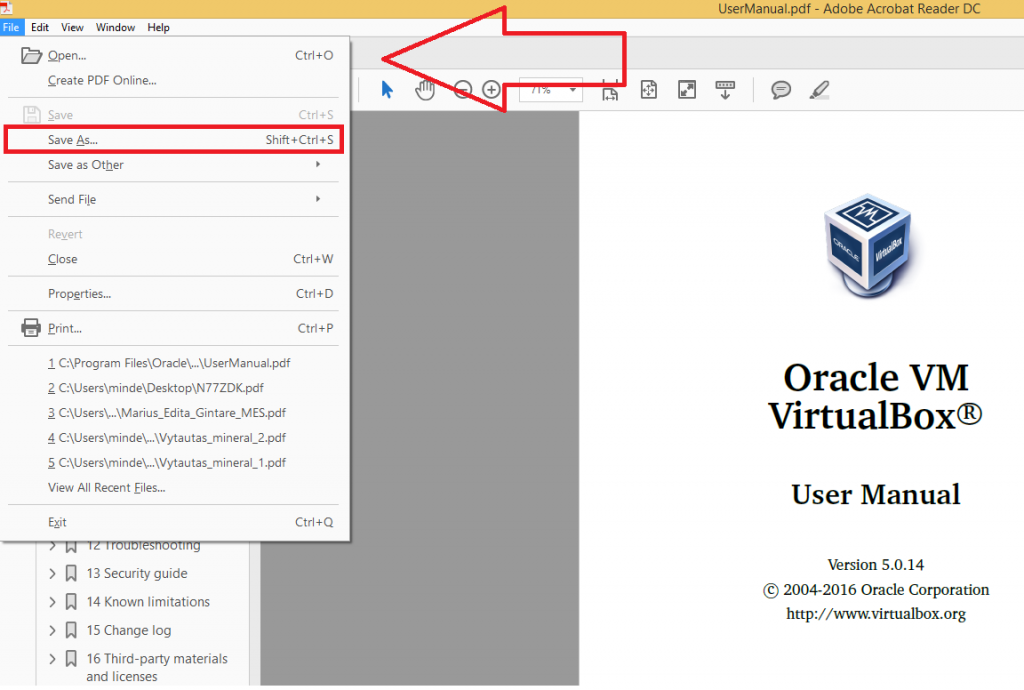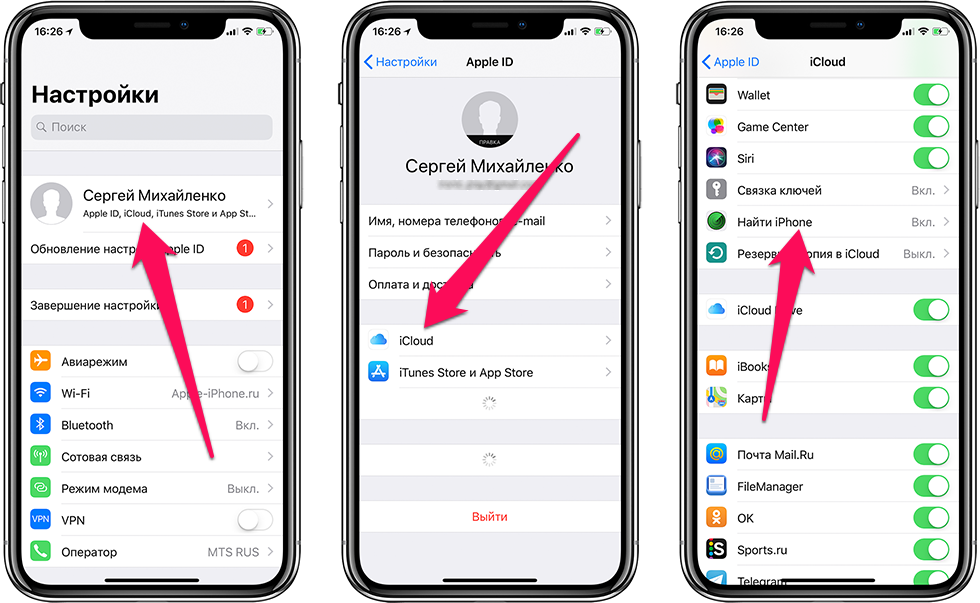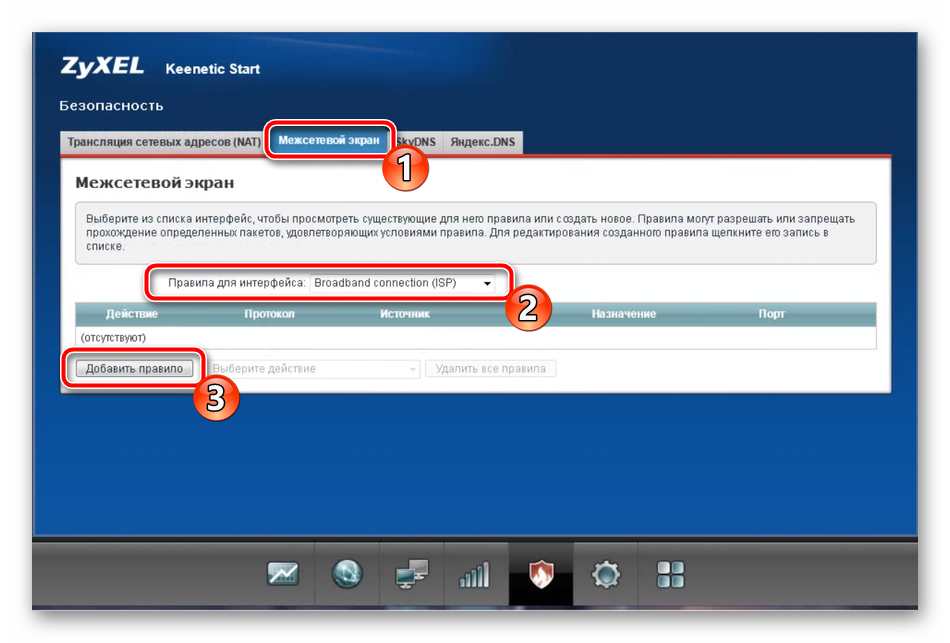Как кинуть в чс номер на айфоне
Блокировка номеров телефона, контактов и адресов электронной почты на iPhone, iPad и iPod touch
На устройстве можно блокировать номера телефона, контакты и адреса электронной почты. Кроме того, поддерживаются такие функции, как фильтрация сообщений iMessage от неизвестных отправителей и возможность пожаловаться на нежелательные сообщения iMessage.
Блокировка номера телефона, контакта или адреса электронной почты
Существует несколько способов блокировать номера телефона, контакты и адреса электронной почты.
Телефон
В приложении «Телефон» перейдите в раздел «Недавние» и нажмите кнопку «Информация» рядом с номером телефона или контактом, который необходимо заблокировать. Прокрутите вниз и нажмите «Заблокировать абонента».
FaceTime
В приложении FaceTime нажмите кнопку «Информация» рядом с номером телефона, контактом или адресом электронной почты, который необходимо заблокировать. Прокрутите вниз и нажмите «Заблокировать абонента».
Сообщения
В приложении «Сообщения» откройте разговор, нажмите контакт в верхней части разговора, а затем нажмите кнопку «Информация» . Нажмите кнопку «Информация» , прокрутите вниз и нажмите «Заблокировать абонента».
Почта
В приложении «Почта» откройте сообщение электронной почты с контактом, который вы хотите заблокировать, и выберите контакт вверху. Нажмите «Заблокировать контакт».
После блокировки номера телефона или контакта заблокированный абонент по-прежнему сможет оставлять сообщения на автоответчике, однако вы не будете получать уведомления об этом. Отправляемые и получаемые сообщения не будут доставляться. Контакт также не будет получать уведомлений о том, что его вызов или сообщение заблокированы. Если заблокировать адрес электронной почты в приложении «Почта», он переместится в корзину. Блокировка адресов электронной почты работает на всех устройствах Apple.
Можно также настроить блокировку телефонного спама.
Управление заблокированными номерами телефона, контактами и адресами электронной почты
Чтобы просмотреть номера телефонов, контакты и адреса электронной почты, заблокированные в приложениях «Телефон», FaceTime, «Сообщения» или «Почта», выполните следующие действия.
Телефон
Перейдите в меню «Настройки» > «Телефон» и нажмите «Заблокированные контакты», чтобы просмотреть список.
FaceTime
Перейдите в меню «Настройки» > FaceTime. В разделе «Вызовы» выберите вариант «Заблокированные контакты».
Сообщения
Перейдите в меню «Настройки» > «Сообщения». В разделе SMS/MMS выберите вариант «Заблокированные контакты».
Почта
Перейдите в меню «Настройки» > «Почта». В разделе «Обработка тем» выберите вариант «Заблокированные».
На этих экранах можно добавлять или удалять заблокированные номера телефона, контакты или адреса электронной почты.
Чтобы добавить контакт в приложении «Телефон», перейдите в меню «Настройки» > «Телефон» > «Заблокированные контакты», прокрутите вниз экрана и нажмите «Добавить новый». Затем нажмите контакт, который требуется заблокировать. Чтобы добавить контакт в приложении «Сообщения» или FaceTime, перейдите в меню «Настройки» > «Сообщения» или «Настройки» > FaceTime и выберите вариант «Заблокированные контакты».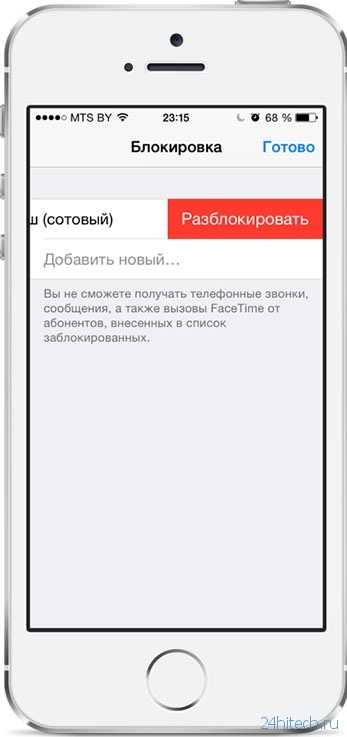 Прокрутите вниз, нажмите «Добавить новый» и выберите контакт, который вы хотите заблокировать. Чтобы добавить контакт в приложении «Почта», перейдите в меню «Настройки» > «Почта» и выберите вариант «Заблокированные». Прокрутите вниз, нажмите «Добавить новый» и введите контакт, который необходимо заблокировать. Чтобы разблокировать номер телефона, контакт или адрес электронной почты, смахните строку влево и нажмите «Разблокировать».
Прокрутите вниз, нажмите «Добавить новый» и выберите контакт, который вы хотите заблокировать. Чтобы добавить контакт в приложении «Почта», перейдите в меню «Настройки» > «Почта» и выберите вариант «Заблокированные». Прокрутите вниз, нажмите «Добавить новый» и введите контакт, который необходимо заблокировать. Чтобы разблокировать номер телефона, контакт или адрес электронной почты, смахните строку влево и нажмите «Разблокировать».
Фильтрация сообщений от неизвестных отправителей
Можно отфильтровывать сообщения от абонентов, не сохраненных в списке контактов.
Чтобы фильтровать сообщения, перейдите в меню «Настройки» > «Сообщения» и включите функцию «Фильтрация по отправителю».
В приложении «Сообщения» нажмите «Фильтры», затем выберите «Неизвестные отправители». Вы не будете получать уведомления об этих сообщениях.
Информирование о нежелательных сообщениях в приложении «Сообщения»
В приложении «Сообщения» можно отмечать сообщения iMessage как нежелательные. При получении сообщения iMessage от абонента, которого нет в вашем списке контактов, вы увидите ссылку «Сообщить о спаме».
При получении сообщения iMessage от абонента, которого нет в вашем списке контактов, вы увидите ссылку «Сообщить о спаме».
Нажмите ее, а затем — «Удалить и сообщить о спаме». Приложение «Сообщения» перенаправит компании Apple данные отправителя и его сообщение, а также удалит сообщение с вашего устройства. После этого восстановить сообщение будет невозможно.
Сообщение о спаме не блокирует последующие сообщения от этого отправителя. Если вы не хотите получать такие сообщения, необходимо заблокировать контакт.
Чтобы сообщить о нежелательных сообщениях SMS и MMS, обратитесь к оператору связи.
Дополнительная информация
- Для временной блокировки вызовов можно включить режим «Не беспокоить». После активации режима «Не беспокоить» звуковые сигналы вызовов, предупреждений и уведомлений на заблокированном устройстве будут отключены.
- Дополнительные сведения о различиях между сообщениями SMS/MMS и iMessage см. в этой статье.
- Можно настроить блокировку телефонного спама.

Дата публикации:
«Чёрный список» на iPhone и всё о блокировке контактов
Как заблокировать надоедливый контакт в iPhone? Как узнать, заблокирован ли мой номер? Как обойти блокировку номера в iOS? На все вопросы мы ответим в этом материале.
| Яблык в Telegram и YouTube. Подписывайтесь! |
ПО ТЕМЕ: Почему батарею iPhone и iPad нельзя разряжать «в ноль» и как правильно заряжать iOS-устройства.
Блокировка входящих вызовов в iOS
C приходом iOS 7 (функция Черный список успешно перекочевала и на последующие версии iOS) у каждого владельца iPhone появилась возможность добавления номера телефона надоедливого контакта в «чёрный список» без использования каких-либо твиков и танцев с бубном. Входящие вызовы и сообщения от заблокированного контакта больше не будут вас беспокоить. Эту функцию ждали если не все, то многие.
Эту функцию ждали если не все, то многие.
ПО ТЕМЕ: Как блокировать звонки на iPhone от номеров Нет ID абонента или Неизвестен.
Видео инструкция:
ПО ТЕМЕ: Как спрятать фото на iPhone и iPad или установить пароль на них – 4 способа.
Как заблокировать нежелательный контакт в iPhone (внести в «черный» список)?
1. Откройте приложение «Телефон», перейдите на вкладку «Недавние» или «Контакты».
2. Выберите интересуемый контакт и откройте информацию о нём.
3. Прокрутите список вниз и нажмите «Заблокировать абонента» → «Заблокировать контакт».
ПО ТЕМЕ: Как бесплатно включить определитель неизвестных номеров на iPhone.
Как посмотреть «черный» список на iPhone
Для того чтобы посмотреть список всех заблокированных контактов необходимо открыть приложение «Настройки», перейти в раздел «Телефон» и выбрать меню «Блокировка и идентификация вызова».
ПО ТЕМЕ: iPhone Demo (витринный Айфон): что это, можно ли купить и чем отличается от обычного?
Как удалить контакт из «черного» списка на iPhone
В этом же меню путем нажатия кнопки «Правка» или свайпом справа налево можно удалять контакты из «черного» списка.
Здесь же через меню «Заблокировать контакт» можно быстро вносить в «чёрный» список новые контакты из адресной книги.
ПО ТЕМЕ: iPhone как МЧС: Экстренный вызов — SOS, Медкарта и еще 4 функции, которые могут спасти вам жизнь.
Как настроить «черный» список в FaceTime на iPhone
Для просмотра заблокированных контактов из FaceTime пройдите в «Настройки» → «FaceTime» → «Заблокированные».
ПО ТЕМЕ: Диктовка, или как перевести речь в текст на iPhone и iPad без ошибок и со знаками препинания.
Что будет, если позвонить на заблокированный номер?
Если вы позвоните на iPhone в котором ваш номер находится в «чёрном списке», то вы услышите длинный гудок сразу же переходящий в прерывистые гудки, имитирующие то, что телефон занят исходящим вызовом, или длинный гудок с переходом в голосовую почту (если эта услуга используется). В iPhone на котором заблокирован абонент не отобразится ничего.
В iPhone на котором заблокирован абонент не отобразится ничего.
Но это не исключает тот факт, что телефон может быть попросту выключен или настроена переадресация. Чтобы исключить этот факт достаточно позвонить к абоненту с другого номера или скрыть свой собственный номер.
Можно считать что вам повезло, если абонент который вас заблокировал пользуется iMessage. Достаточно отправить ему сообщение через фирменный сервис Apple и если под месседжем оторазится статус «Доставлено», но при этом вы к нему не можете дозвонится то знайте, что вы попали в «чёрный список».
ПО ТЕМЕ: Что происходит со звонками и SMS, когда вы в режиме «Не беспокоить» на iPhone или iPad.
Как скрыть свой номер на iPhone?
Эту функцию предоставляет смартфон, но зачастую она должна согласовываться с оператором и исходя из этого с вас взимается плата.
Чтобы скрыть свой номер пройдите в «Настройки» → «Телефон» → «Показ номера» и передвиньте переключатель в выключенное положение.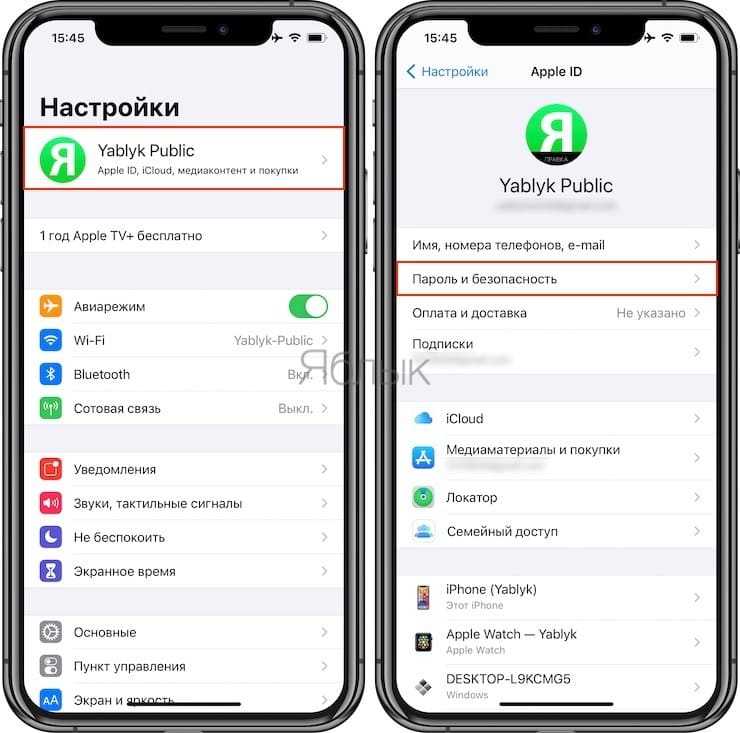
Если ползунок тусклый, то скрыть номер возможно только через оператора мобильной связи.
Смотрите также:
- Как сделать, скачать и установить свой рингтон на iPhone.
- Как переключить текущий звонок с iPhone на iPad или Mac.
- Как правильно выбрать внешний аккумулятор (повербанк).
Пожалуйста, оцените статью
Средняя оценка / 5. Количество оценок:
Оценок пока нет. Поставьте оценку первым.
Используйте экстренный вызов SOS на своем iPhone
С помощью экстренного вызова SOS вы можете быстро и легко позвать на помощь и предупредить свои экстренные контакты.
Вот как это работает
Когда вы звоните с помощью SOS, ваш iPhone автоматически вызывает местный номер службы экстренной помощи. В некоторых странах и регионах вам может потребоваться выбрать нужную услугу. Например, в материковом Китае вы можете выбрать полицию, пожарную службу или скорую помощь.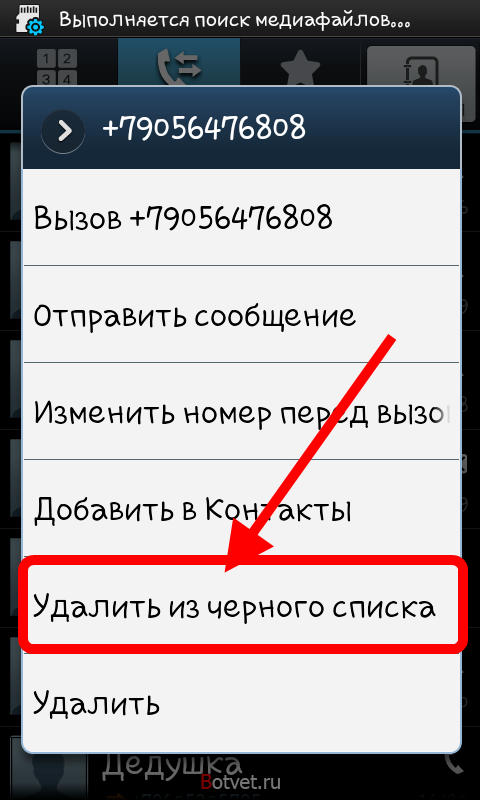
Вы также можете добавить экстренные контакты. После завершения экстренного вызова ваш iPhone уведомляет ваши экстренные контакты текстовым сообщением, если вы не решите отменить его. Ваш iPhone отправляет информацию о вашем текущем местоположении, и в течение некоторого времени после того, как вы перейдете в режим SOS, ваши экстренные контакты будут получать обновления при изменении вашего местоположения.
На iPhone 14 вы даже можете использовать экстренный вызов SOS через спутник, чтобы отправлять текстовые сообщения в службы экстренной помощи, когда сотовая связь и Wi-Fi недоступны.
Если в строке состояния вашего iPhone отображается SOS, это означает, что сотовая сеть доступна для экстренных вызовов. Узнайте больше о значках состояния и символах на вашем iPhone.
Вызов экстренных служб
Вызов на iPhone 8 или новее:
- Нажмите и удерживайте боковую кнопку и одну из кнопок регулировки громкости, пока не появится ползунок «Экстренный вызов — SOS».
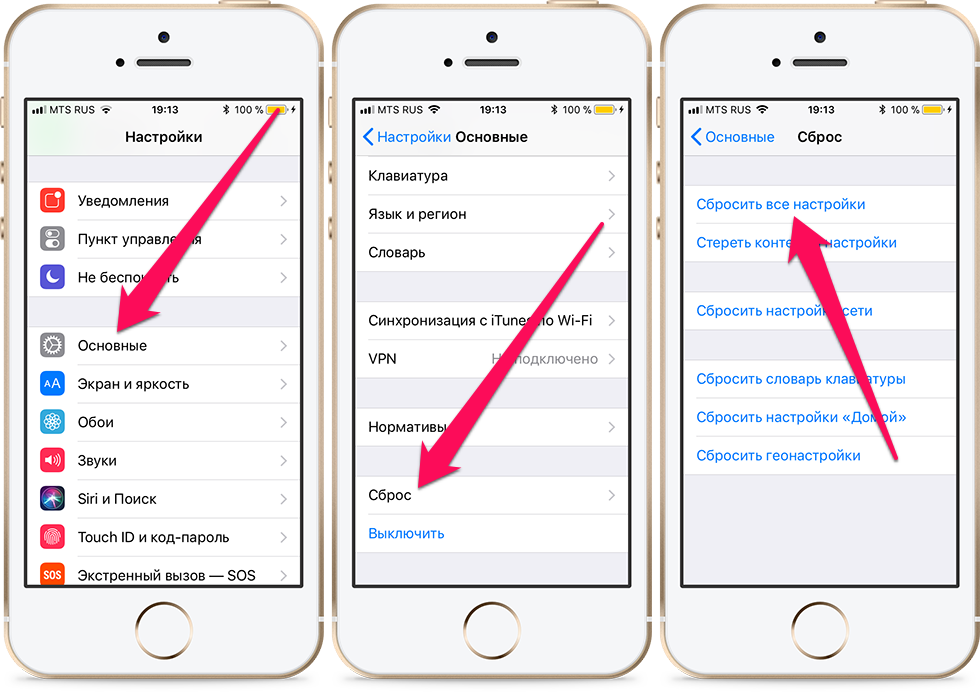
- Перетащите ползунок «Экстренный вызов», чтобы вызвать экстренные службы. Если вы продолжите удерживать боковую кнопку и кнопку громкости вместо перетаскивания ползунка, начнется обратный отсчет и прозвучит оповещение. Если вы удерживаете кнопки до окончания обратного отсчета, ваш iPhone автоматически вызывает экстренные службы.
Вызов на iPhone 7 или более ранней версии:
- Быстро нажмите боковую (или верхнюю) кнопку пять раз. Появится ползунок экстренного вызова. (В Индии вам нужно нажать кнопку всего три раза, после чего ваш iPhone автоматически вызовет экстренные службы.)
- Перетащите ползунок Emergency SOS, чтобы вызвать экстренные службы.
После завершения вызова ваш iPhone отправляет вашим экстренным контактам текстовое сообщение с вашим текущим местоположением, если вы не решите отменить вызов. Если службы определения местоположения отключены, они временно включатся. Если ваше местоположение изменится, ваши контакты получат обновление, а вы получите уведомление примерно через 10 минут.
На моделях iPhone 14 и iPhone 14 Pro ваш телефон может звонить в службы экстренной помощи и отправлять сообщение вашим контактам для экстренных случаев при обнаружении серьезной автомобильной аварии. Узнайте больше об обнаружении сбоев на iPhone или Apple Watch.
Если вы используете ярлык «Экстренная служба SOS», вам необходимо ввести свой пароль, чтобы снова включить Touch ID или Face ID, даже если вы не завершите вызов экстренных служб.
Используйте экстренный вызов SOS на Apple Watch
Прекратите делиться своим местоположением
Когда ваше местоположение будет передано, вы будете получать напоминание о прекращении передачи вашего местоположения каждые 4 часа в течение 24 часов. Чтобы остановить обновления, коснитесь строки состояния и выберите «Прекратить делиться местоположением в чрезвычайных ситуациях».
Завершить вызов
Если вы случайно запустили обратный отсчет, вы можете его отменить. На iPhone 8 или новее отпустите боковую кнопку и кнопку регулировки громкости. На iPhone 7 или более ранней модели нажмите кнопку «Стоп», затем коснитесь «Остановить вызов».
На iPhone 7 или более ранней модели нажмите кнопку «Стоп», затем коснитесь «Остановить вызов».
Если вы случайно позвонили в службу экстренной помощи, вы можете завершить вызов. Коснитесь кнопки «Завершить вызов» , затем подтвердите, что хотите прекратить вызов.
- Откройте приложение «Здоровье» и нажмите на изображение своего профиля.
- Коснитесь Медицинского удостоверения.
- Коснитесь «Изменить», затем прокрутите до «Контакты для экстренных случаев».
- Нажмите кнопку «Добавить», чтобы добавить экстренный контакт.
- Коснитесь контакта, затем добавьте его родство.
- Нажмите «Готово», чтобы сохранить изменения.
Вы не можете установить экстренные службы в качестве контакта SOS.
Настройте свой медицинский идентификатор в приложении «Здоровье»
Удалить контакты для экстренных случаев
- Откройте приложение «Здоровье» и коснитесь изображения своего профиля.
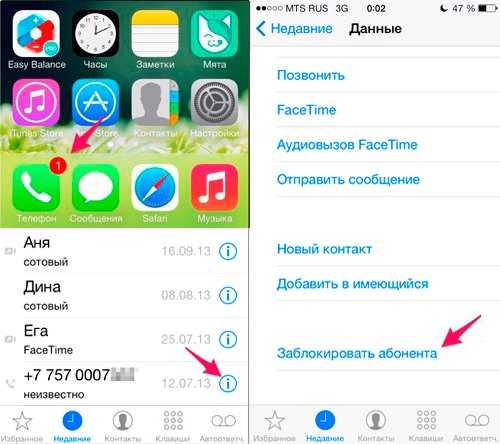
- Коснитесь Медицинского удостоверения.
- Коснитесь «Изменить», затем прокрутите до «Контакты для экстренных случаев».
- Коснитесь кнопки «Удалить» рядом с контактом, затем коснитесь «Удалить».
- Нажмите «Готово», чтобы сохранить изменения.
Изменение способа вызова
На iPhone 8 или более поздней версии ваш iPhone может автоматически вызывать экстренные службы. Когда включена функция «Вызов с удержанием» или «Вызов с 5 нажатиями» и вы пытаетесь совершить экстренный вызов, ваш iPhone начинает обратный отсчет и подает звуковой сигнал. По окончании обратного отсчета ваш iPhone автоматически вызывает службы экстренной помощи.
Чтобы включить эти настройки:
- Откройте приложение «Настройки» на своем iPhone.
- Нажмите «Экстренный вызов SOS».
- Включите вызов с удержанием или вызов с 5 нажатиями.
Если вы выключите функцию «Вызов с удержанием» или «Вызов с 5 нажатиями», вы все равно сможете использовать ползунок «Экстренный вызов — SOS» для совершения вызова.
Дата публикации:
Свяжитесь со службами экстренной помощи на своем iPhone
В случае чрезвычайной ситуации используйте свой iPhone, чтобы быстро и легко вызвать помощь и предупредить свои экстренные контакты (при условии, что сотовая связь доступна).
Примечание: Если у вас iPhone 14 (любой модели), вы можете связаться со службами экстренной помощи через спутник, если сотовая связь недоступна. См. Использование экстренного вызова SOS через спутник на вашем iPhone.
Быстрый вызов экстренных служб (все страны и регионы, кроме Индии)
-
На iPhone с Face ID, iPhone SE (2-го поколения и новее), iPhone 8 и iPhone 8 Plus: Нажмите и удерживайте боковую кнопку и любую кнопку громкости. Продолжайте удерживать кнопки, когда появится ползунок «Экстренный вызов — SOS», пока iPhone не издаст предупреждающий звуковой сигнал и не начнет обратный отсчет.
 (Чтобы пропустить обратный отсчет, перетащите ползунок «Экстренный вызов — SOS».) По окончании обратного отсчета iPhone вызывает службы экстренной помощи.
(Чтобы пропустить обратный отсчет, перетащите ползунок «Экстренный вызов — SOS».) По окончании обратного отсчета iPhone вызывает службы экстренной помощи. Или вы можете включить iPhone для запуска Emergency SOS при пятикратном нажатии боковой кнопки. Откройте «Настройки» > «Экстренный вызов — SOS» и включите параметр «Вызов пятью нажатиями».
-
На других моделях iPhone: Нажмите боковую кнопку пять раз, затем перетащите ползунок Emergency SOS.
После завершения экстренного вызова ваш iPhone уведомляет ваши экстренные контакты текстовым сообщением, если вы не решите отменить его. Ваш iPhone отправляет информацию о вашем текущем местоположении (если доступно), и — в течение некоторого времени после того, как вы перейдете в режим SOS — ваши экстренные контакты будут получать обновления при изменении вашего местоположения.
Быстрый вызов экстренных служб (Индия)
-
На iPhone с Face ID: Трижды нажмите боковую кнопку.
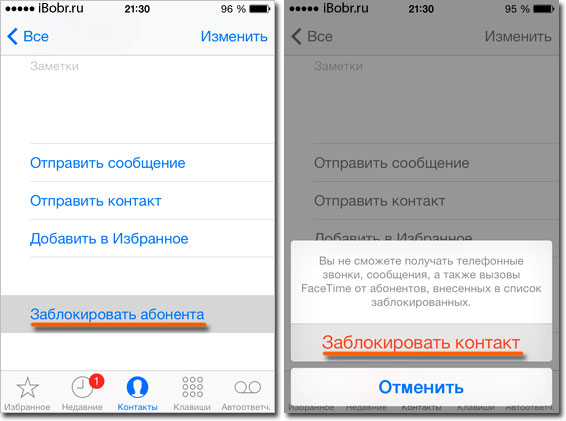 Или, если включен ярлык специальных возможностей, нажмите и удерживайте боковую кнопку и любую кнопку громкости, пока не появятся ползунки, а затем перетащите Emergency SOS.
Или, если включен ярлык специальных возможностей, нажмите и удерживайте боковую кнопку и любую кнопку громкости, пока не появятся ползунки, а затем перетащите Emergency SOS. -
На iPhone с кнопкой «Домой»: Трижды нажмите боковую кнопку.
По умолчанию iPhone воспроизводит предупреждающий звуковой сигнал, запускает обратный отсчет, а затем вызывает службы экстренной помощи.
После завершения экстренного вызова ваш iPhone уведомляет ваши экстренные контакты текстовым сообщением, если вы не решите отменить его. Ваш iPhone отправляет информацию о вашем текущем местоположении (если доступно), и — в течение некоторого времени после того, как вы перейдете в режим SOS — ваши экстренные контакты будут получать обновления при изменении вашего местоположения.
Наберите номер службы экстренной помощи, когда ваш iPhone заблокирован.
-
На экране пароля коснитесь «Экстренная помощь».
-
Наберите номер службы экстренной помощи (например, 911 в США), затем коснитесь .
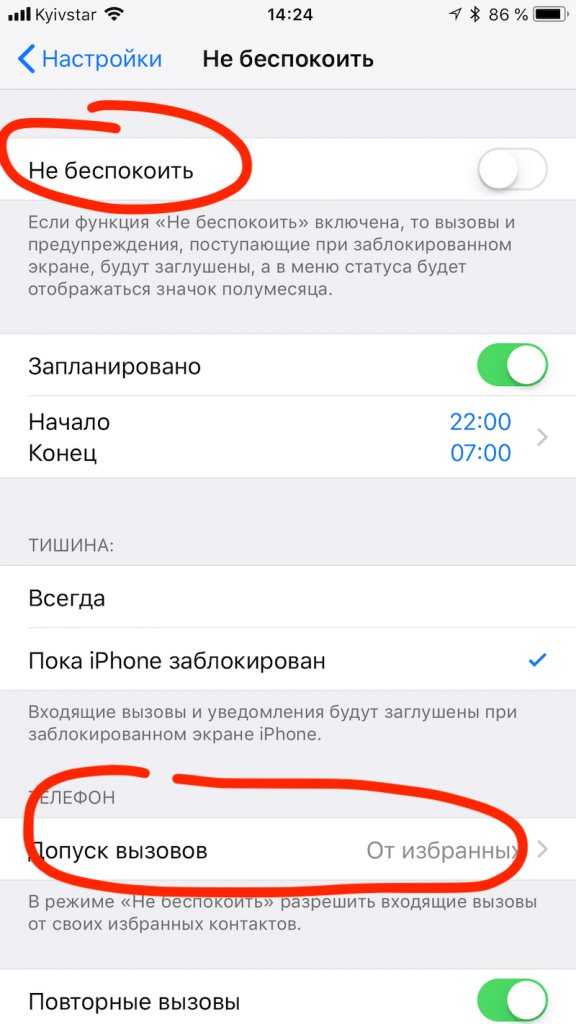
Текст 911 (доступно в США)
-
Откройте приложение «Сообщения» и введите 911 в поле «Кому».
-
Введите экстренный вызов.
-
Нажмите кнопку отправки.
Измените настройки экстренного вызова SOS
-
Выберите «Настройки» > «Экстренный вызов — SOS».
-
Выполните любое из следующих действий:
-
Включите или выключите вызов с удержанием: Нажмите и удерживайте боковую кнопку и кнопку регулировки громкости, чтобы начать обратный отсчет до вызова экстренных служб.
-
Включение или выключение функции «Вызов в 5 нажатий»: Быстро нажмите боковую кнопку пять раз, чтобы начать обратный отсчет до вызова экстренных служб.
-
Управление контактами для экстренных случаев: В разделе «Здоровье» коснитесь «Настроить контакты для экстренных случаев» или «Редактировать контакты для экстренных случаев».
 См. раздел Настройка и просмотр вашего медицинского удостоверения.
См. раздел Настройка и просмотр вашего медицинского удостоверения.
-
Важная информация об экстренных вызовах на iPhone
-
Некоторые сотовые сети могут не принимать экстренные вызовы с iPhone, если iPhone не активирован, если iPhone не совместим с определенной сотовой сетью или не настроен для работы в ней, или (если применимо), если iPhone не имеет SIM-карта или SIM-карта заблокирована PIN-кодом.
-
В некоторых странах или регионах информация о вашем местоположении (если она может быть определена) может быть доступна поставщикам услуг экстренной помощи, когда вы делаете экстренный вызов.
-
Просмотрите информацию о вызовах экстренных служб вашего оператора, чтобы понять ограничения на вызовы экстренных служб по Wi-Fi.
-
При использовании CDMA, когда экстренный вызов завершается, iPhone на несколько минут переходит в режим экстренного вызова , чтобы разрешить обратный вызов экстренных служб.
 В это время блокируется передача данных и текстовых сообщений.
В это время блокируется передача данных и текстовых сообщений. -
После совершения экстренного вызова некоторые функции вызовов, которые блокируют или отключают звук входящих вызовов, могут быть отключены на короткий период времени, чтобы разрешить обратный вызов экстренных служб. К ним относятся «Не беспокоить», «Отключить неизвестных абонентов» и «Экранное время».
-
На iPhone с двумя SIM-картами, если вы не включите Wi-Fi Calling для линии, все входящие телефонные звонки по этой линии (включая звонки из экстренных служб) перенаправляются непосредственно на голосовую почту (если она доступна у вашего оператора связи). ) когда другая линия используется; вы не будете получать уведомления о пропущенных вызовах.
Если вы настроили условную переадресацию вызовов (если она доступна у вашего оператора) с одной линии на другую, когда линия занята или не обслуживается, вызовы не переводятся на голосовую почту; обратитесь к своему оператору связи для получения информации о настройке.